Área de resultados
El área de resultados muestra la lista de objetos adecuada. Para una zona de información, esta es la lista de objetos adecuados con cualquier criterio de filtro de entrada considerado. A continuación se muestra un ejemplo de los resultados de una zona de información. Para una zona de consulta, esta es la lista que coincide con los criterios de búsqueda definidos en el área de filtros. A continuación se muestra un ejemplo del juego de resultados de una zona de información.
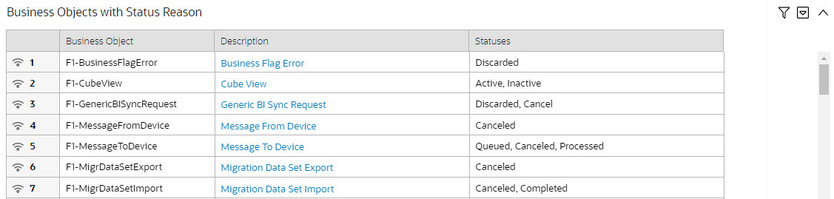
Para una zona de consulta, las columnas que aparecen pueden diferir, dependiendo de los criterios de búsqueda. Por ejemplo, si se busca un cliente por el número de permiso de conducir, las columnas resultantes pueden ser diferentes de las mostradas cuando se busca por nombre de cliente.
Los puntos siguientes resaltan los detalles relacionados con la visualización y el trabajo con el juego de resultados:
-
Difundir. Si el juego de resultados está configurado para mostrar un icono de difusión,
 , significa que al menos otra zona del portal está configurada para mostrar datos relacionados con el registro seleccionado en la lista de resultados. Al pulsar este icono, las otras zonas se crearán o se actualizarán para mostrar los datos relacionados.
, significa que al menos otra zona del portal está configurada para mostrar datos relacionados con el registro seleccionado en la lista de resultados. Al pulsar este icono, las otras zonas se crearán o se actualizarán para mostrar los datos relacionados. -
Hipertexto. Una o más columnas de la zona se pueden configurar como hipertexto. Al pulsar el hipertexto se accederá a otra página para mostrar los datos relacionados con la columna específica, en función de la configuración de la columna.
-
Altura máxima. La altura máxima del área de informes está controlada por la configuración de la zona. Cuando existe un número de filas superior a las que caben en la altura determinada, aparece una barra de desplazamiento vertical.
-
Número máximo de filas. También está controlado por la configuración de la zona. Las filas en exceso se truncan antes de la presentación. Tenga en cuenta que se puede configurar la zona para descargar más filas a Excel de las que aparecen en el área de resultados.
-
Control de la ordenación de columnas. Por defecto, las zonas están diseñadas para permitir al usuario ordenar la lista de resultados pulsando en cualquier cabecera de columna. Al pulsar una vez, la ordenación se realiza de forma ascendente. Al pulsar de nuevo, la ordenación se realiza de forma descendente. Sin embargo, puede configurarse una zona para no permitir este tipo de ordenación.
-
Lista de trabajo. Se pueden configurar las columnas para que se active el icono de lista de trabajo,
 . Al hacer clic en él, se introducen todos los datos en la Zona de lista de trabajo.
. Al hacer clic en él, se introducen todos los datos en la Zona de lista de trabajo. -
Reorganizar columnas. Una zona se puede configurar para permitir a un usuario reorganizar las columnas y eliminar o añadir columnas visibles en el área de resultados. Consulte Configuración de columnas para obtener los detalles.
El tipo y la variedad de columnas que aparecen en el área de resultados se controlan desde la configuración de la zona.
